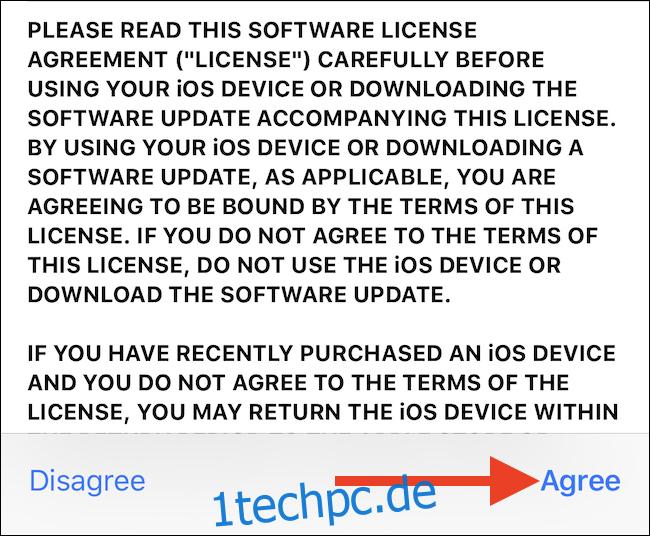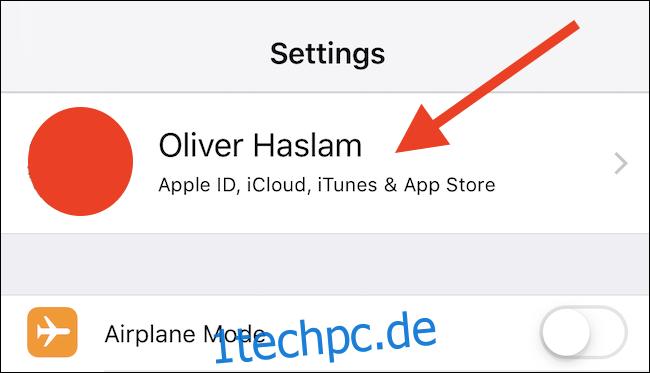Hand-me-down-Hardware ist ein Initiationsritus selbst für die hartgesottensten Technologiefans, daher kann es vorkommen, dass ein Kind ein altes iPhone, iPad oder iPod touch erhält. So erstellen Sie eine eigene Apple-ID und fügen sie Ihrer Familie hinzu.
Apple-IDs sind wichtig, damit Apple und Apps zwischen Benutzern unterscheiden können, und eine Apple-ID ist erforderlich, um Käufe im App Store zu tätigen und sich für iCloud anzumelden. Beides ist ein wesentlicher Bestandteil der Verwendung eines iOS-Geräts. Selbst wenn Sie ein altes Gerät an ein Kind weitergeben, benötigen sie eine Apple-ID, um es wirklich zu verwenden. Lassen Sie Ihre Apple-ID nicht für sie angemeldet – das macht nur Ärger.
Nachdem Sie erfolgreich eine neue Apple-ID für Ihr Kind erstellt haben, können Sie diese mit Ihrem „Familie“, was bedeutet, dass Sie die Kontrolle darüber haben und alle Zahlungen aus dem App Store über die Methode Ihrer Wahl abgewickelt werden.
Nachdem dies gesagt wurde, sind hier die Schritte, die Sie befolgen müssen.
So erstellen Sie eine Apple-ID für ein Kind
Öffnen Sie zunächst die App Einstellungen und tippen Sie dann oben auf dem Bildschirm auf Ihren Namen.
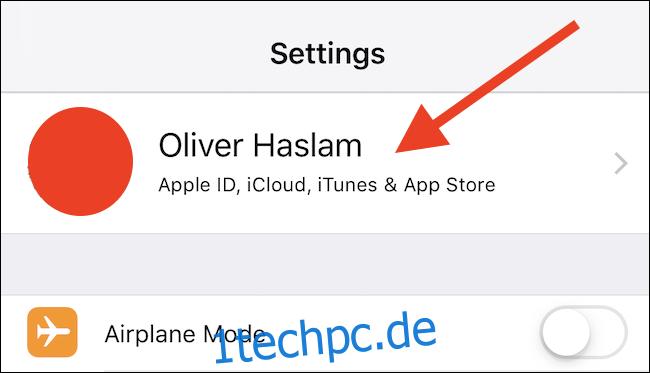
Tippen Sie als Nächstes auf „Familienfreigabe“, um den Bildschirm aufzurufen, in dem Sie alle Konten verwalten können, die mit der Apple-ID eines Elternteils verknüpft sind.
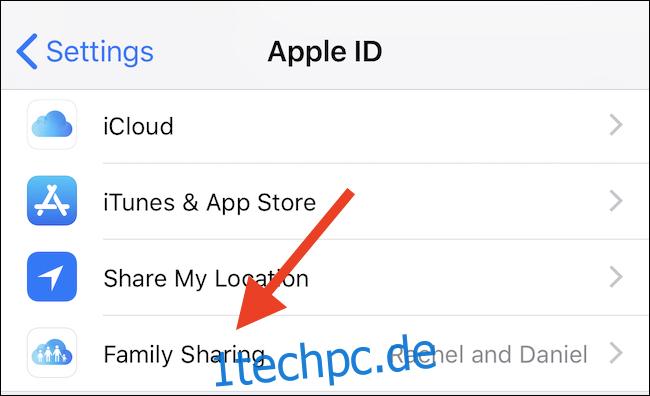
Tippen Sie auf „Familienmitglied hinzufügen“ und dann auf „Kinderkonto erstellen“.
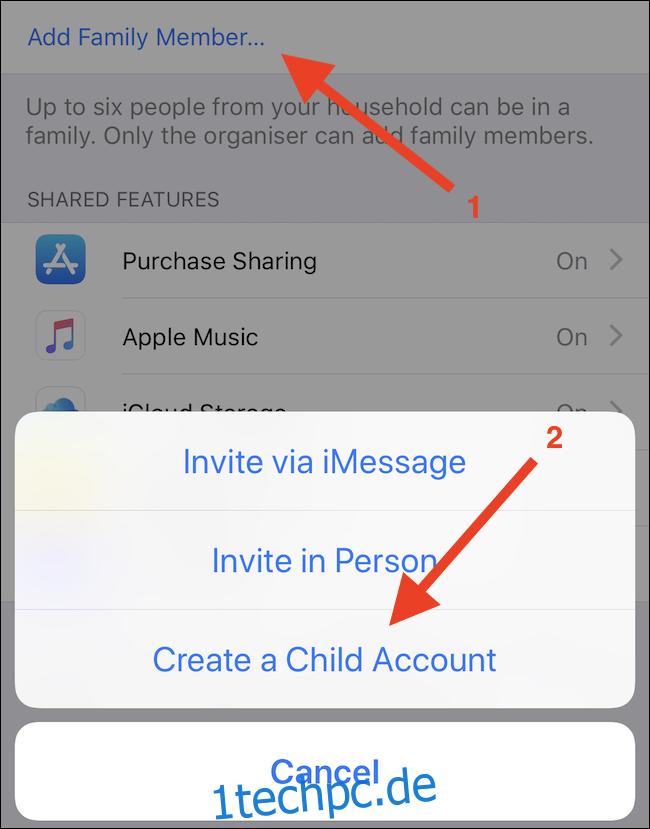
Der nächste Bildschirm erklärt, dass Sie durch das Erstellen eines neuen Kinderkontos geführt werden und dass es automatisch zu Ihrer Familie hinzugefügt wird. Tippen Sie auf „Weiter“.
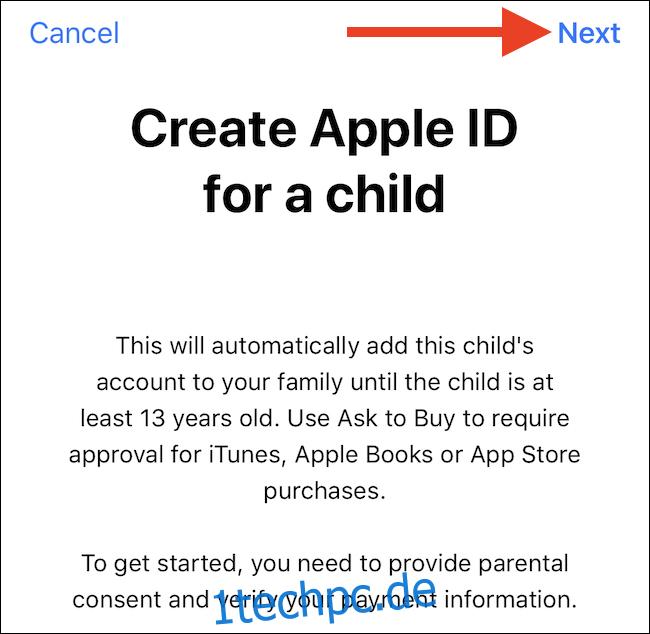
Geben Sie auf dem nächsten Bildschirm den Geburtstag Ihres Kindes ein und tippen Sie dann auf „Weiter“.
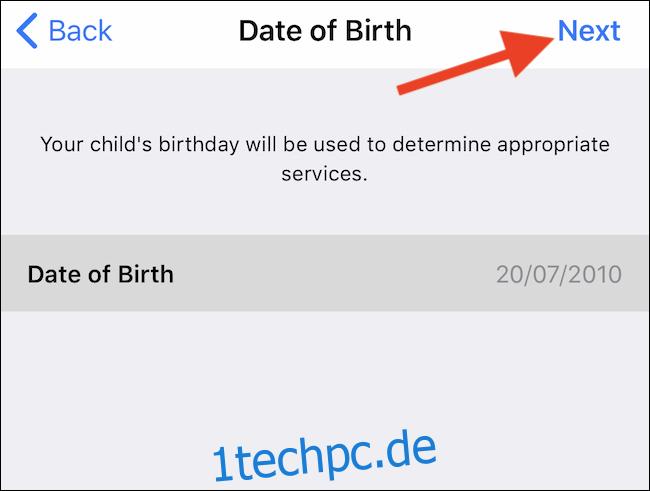
Der nächste Bildschirm zeigt die elterliche Datenschutzerklärung an. Lesen Sie es und wenn Sie damit einverstanden sind, tippen Sie auf „Zustimmen“.
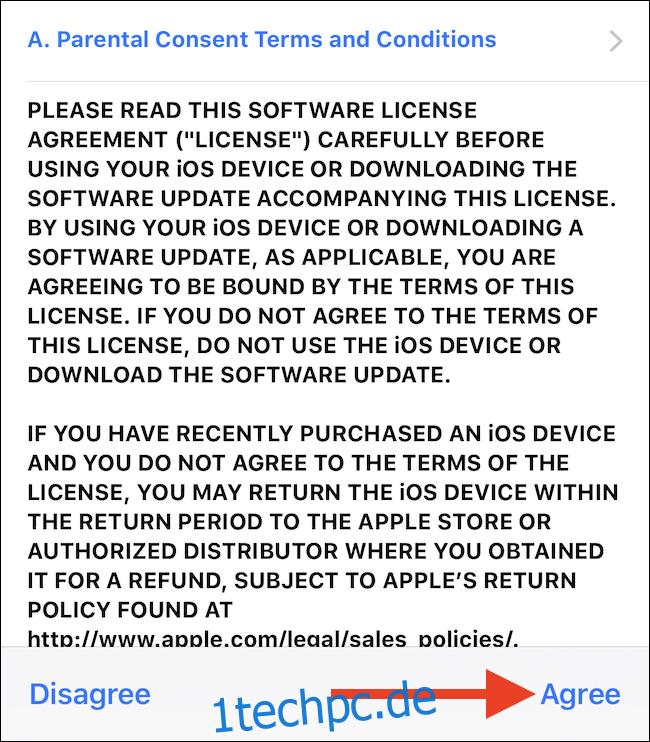
Auf dem nächsten Bildschirm werden Sie aufgefordert, den Sicherheitscode (CVV) der Karte einzugeben, die Ihrer eigenen Apple-ID zugeordnet ist. Wenn Sie noch keinen haben, werden Sie aufgefordert, einen hinzuzufügen. Tippen Sie auf „Weiter“, wenn Sie fertig sind.
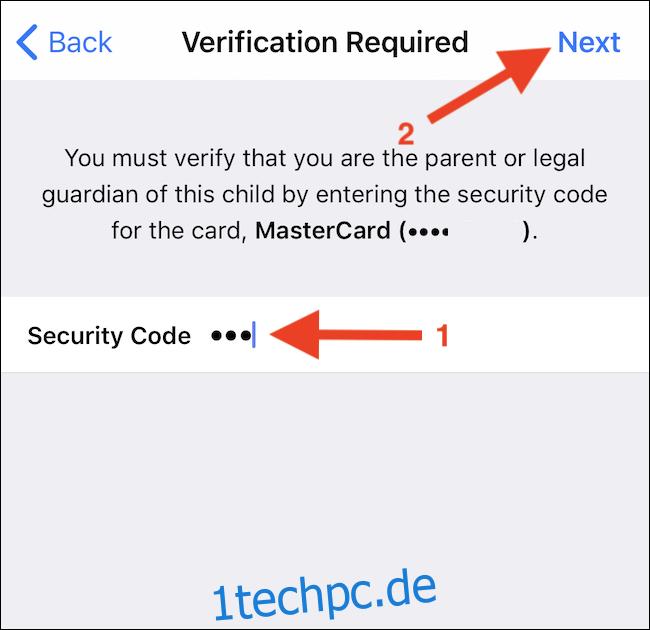
Geben Sie den Namen Ihres Kindes ein und tippen Sie dann auf „Weiter“.

Jetzt können Sie einen Benutzernamen eingeben, der für die iCloud-E-Mail-Adresse des Kindes verwendet wird. Geben Sie einen eindeutigen Namen ein und tippen Sie dann auf „Weiter“.
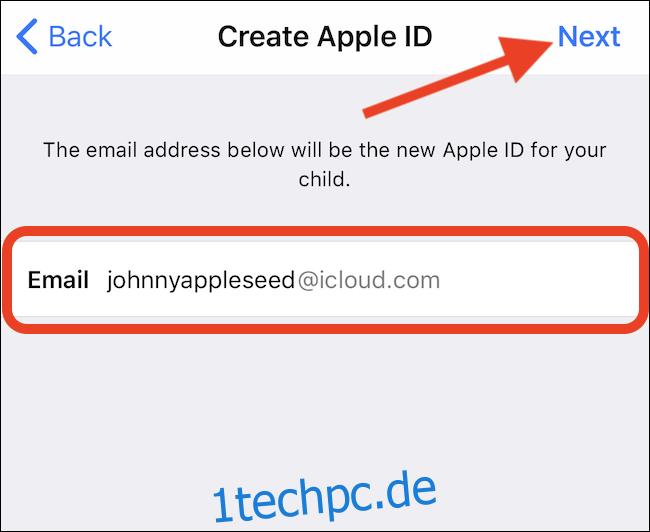
Auf den nächsten Bildschirmen werden Sie aufgefordert, drei Sicherheitsfragen auszuwählen und Antworten bereitzustellen. Diese werden verwendet, um ein Konto zu entsperren, wenn Sie das Passwort verlieren. Stellen Sie also sicher, dass Sie etwas auswählen, an das sich sowohl Sie als auch Ihr Kind erinnern können.
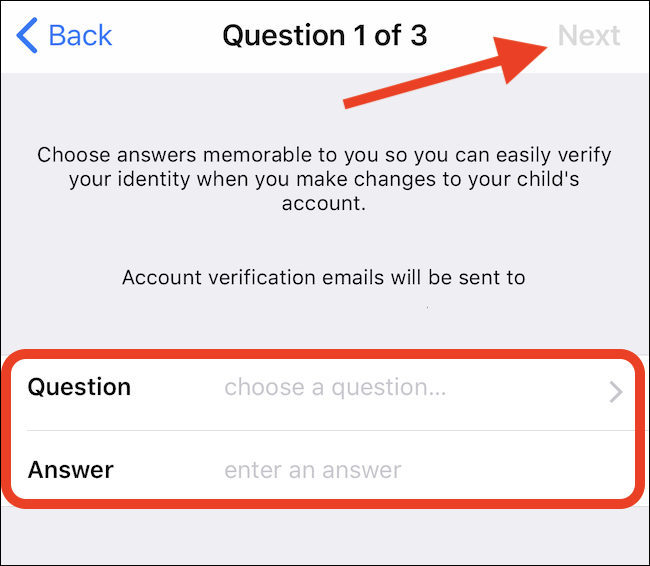
Wenn Sie Ihre drei Fragen ausgewählt und Antworten eingegeben haben, werden Sie gefragt, ob Käufe vor der Verarbeitung von Ihnen genehmigt werden müssen. Wir empfehlen, es einzuschalten.
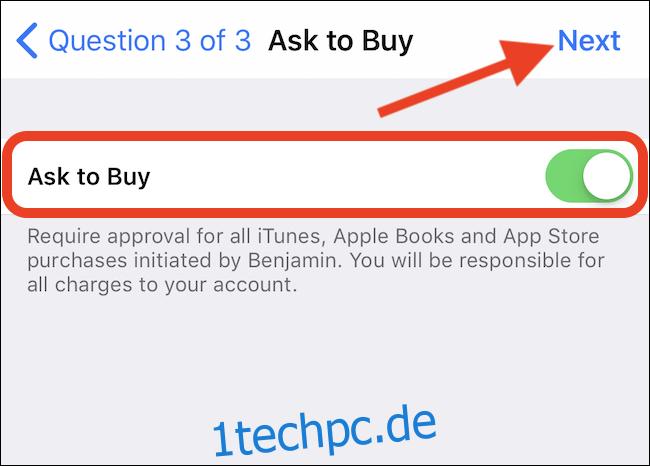
Überprüfen Sie abschließend die Allgemeinen Geschäftsbedingungen und tippen Sie dann auf „Zustimmen“, um den Vorgang abzuschließen.